weblogic服务器配置说明
- 格式:doc
- 大小:2.04 MB
- 文档页数:11

Weblogci管理服务配置方法(第三稿)目录1概述 (3)1.1本文预期读者: (3)1.2本文作用: (3)1.3名词解释: (3)2基本测试环境 (4)3管理服务与被管服务基本配置 (4)3.1中间件安装 (4)3.2配置管理服务器 (4)3.3配置计算机 (4)3.4配置NodeManager (5)3.5配置本机受管服务 (6)3.6配置远程受管服务 (6)3.7配置“远程启动”选项卡 (6)3.7.1设置类路径 (6)3.7.2Java虚拟机内存设置 (7)3.8受管服务的启动和停止 (7)3.8.1控制台启动停止服务 (7)3.8.2Weblogic脚本启动受管理服务 (8)4久其CI部署相关配置 (8)4.1配置连接池 (8)4.2配置数据源 (8)4.3发布应用程序 (8)5其他 (8)5.1多台计算机安装weblogic注意事项 (8)5.2配置NodeManager常见问题 (9)5.3设置远程启动选项卡常见问题 (10)6后记 (10)1概述1.1本文预期读者:本文读者必须有一定weblogic使用经验,对weblogic管理体系有一定了解。
熟练掌握weblogic单domain配置方式。
文中只对安装使用管理服务需要用到的特殊设置步骤进行说明。
本文省略的地方请参考公司文档《久其CI3.0安装配置手册—Weblogic》。
1.2本文作用:场景一:对于某些IT内控比较严格的项目,项目组无法获得用户服务器密码。
如果有需要重新启动中间件服务时项目组会非常被动。
此时可以使用管理服务器来启动和停止受管理服务器上的应用服务。
场景二在硬件资源比较充足的情况下我们可以在多台服务器上启动中间件来支撑我们的应用。
此时使用管理服务可以统一部署升级应用,控制、监控各个服务的运行情况。
场景三:在单服务器32位操作系统环境下java内存最大只能使用2G。
为了充分利用服务器资源我们可以启动多个服务支撑应用。
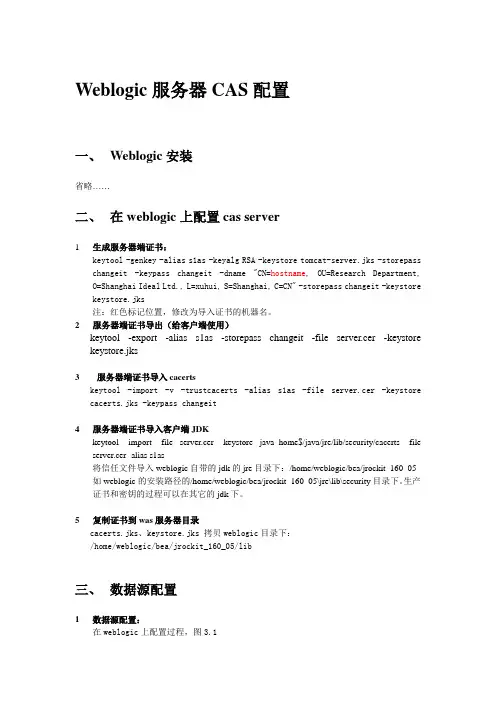
Weblogic服务器CAS配置一、Weblogic安装省略……二、在weblogic上配置cas server1生成服务器端证书:keytool -genkey -alias s1as -keyalg RSA -keystore tomcat-server.jks -storepass changeit -keypass changeit -dname "CN=hostname, OU=Research Department, O=Shanghai Ideal Ltd., L=xuhui, S=Shanghai, C=CN" -storepass changeit -keystore keystore.jks注:红色标记位置,修改为导入证书的机器名。
2服务器端证书导出(给客户端使用)keytool -export -alias s1as -storepass changeit -file server.cer -keystore keystore.jks3服务器端证书导入cacertskeytool -import -v -trustcacerts -alias s1as -file server.cer -keystore cacerts.jks -keypass changeit4服务器端证书导入客户端JDKkeytool -import -file server.cer -keystore java_home$/java/jre/lib/security/cacerts -file server.cer -alias s1as将信任文件导入weblogic自带的jdk的jre目录下:/home/weblogic/bea/jrockit_160_05 如weblogic的安装路径的/home/weblogic/bea/jrockit_160_05\jre\lib\security目录下。
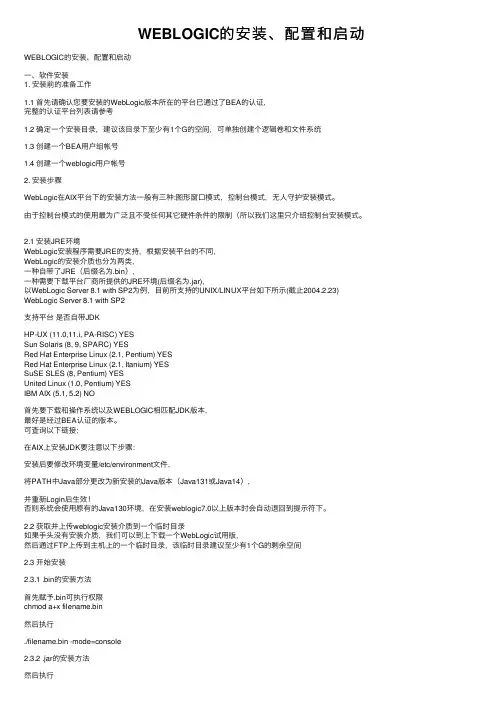
WEBLOGIC的安装、配置和启动WEBLOGIC的安装、配置和启动⼀、软件安装1. 安装前的准备⼯作1.1 ⾸先请确认您要安装的WebLogic版本所在的平台已通过了BEA的认证,完整的认证平台列表请参考1.2 确定⼀个安装⽬录,建议该⽬录下⾄少有1个G的空间,可单独创建个逻辑卷和⽂件系统1.3 创建⼀个BEA⽤户组帐号1.4 创建⼀个weblogic⽤户帐号2. 安装步骤WebLogic在AIX平台下的安装⽅法⼀般有三种:图形窗⼝模式,控制台模式,⽆⼈守护安装模式。
由于控制台模式的使⽤最为⼴泛且不受任何其它硬件条件的限制(所以我们这⾥只介绍控制台安装模式。
2.1 安装JRE环境WebLogic安装程序需要JRE的⽀持,根据安装平台的不同,WebLogic的安装介质也分为两类,⼀种⾃带了JRE(后缀名为.bin),⼀种需要下载平台⼚商所提供的JRE环境(后缀名为.jar),以WebLogic Server 8.1 with SP2为例,⽬前所⽀持的UNIX/LINUX平台如下所⽰(截⽌2004.2.23) WebLogic Server 8.1 with SP2⽀持平台是否⾃带JDKHP-UX (11.0,11.i, PA-RISC) YESSun Solaris (8, 9, SPARC) YESRed Hat Enterprise Linux (2.1, Pentium) YESRed Hat Enterprise Linux (2.1, Itanium) YESSuSE SLES (8, Pentium) YESUnited Linux (1.0, Pentium) YESIBM AIX (5.1, 5.2) NO⾸先要下载和操作系统以及WEBLOGIC相匹配JDK版本,最好是经过BEA认证的版本。
可查询以下链接;在AIX上安装JDK要注意以下步骤:安装后要修改环境变量/etc/environment⽂件,将PATH中Java部分更改为新安装的Java版本(Java131或Java14),并重新Login后⽣效!否则系统会使⽤原有的Java130环境,在安装weblogic7.0以上版本时会⾃动退回到提⽰符下。
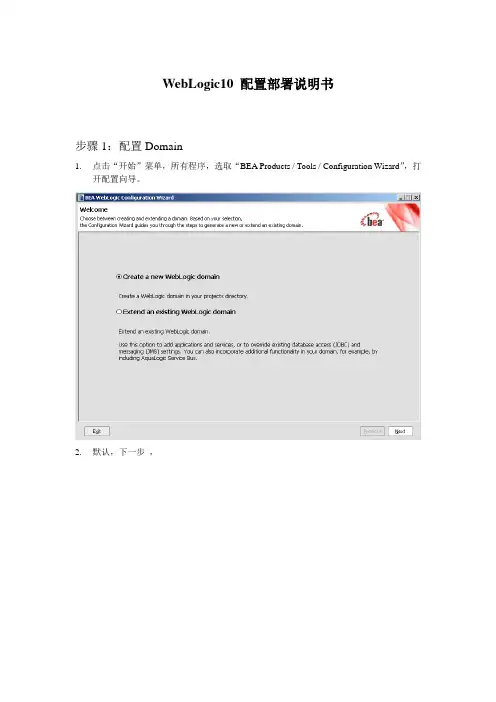
WebLogic10 配置部署说明书步骤1:配置Domain1.点击“开始”菜单,所有程序,选取“BEA Products / Tools / Configuration Wizard”,打开配置向导。
2.默认,下一步,3.默认,下一步,4.设置的用户名和密码用于登录控制台,下一步,5.默认,下一步,6.默认,下一步,7.默认domain名为:base_domain(可改),最后点击Create,8.点击Done完成。
以后就可以在开始菜单“BEA Products / User Projects / base_domain / Start Admin Server forWeblogic Server Domain”,打开服务器。
步骤2:部署a、web文件部署1.点击Deployments 进入部署页面,先点Lock & Edit 按钮,然后Install ,将出现如下页面2.根据本机路径选择web项目,3.选上web项目,然后Next ,4.默认,Next,5.默认,Next,7.再次进入Deployments 页面,8.勾上要部署的项目前的复选框,点击Start按钮,9.选择Servicing all requests ,10.点Yes 按钮部署完毕。
b、部署为默认站点一般情况下,我们部署完访问时需要在URL上加上项目名,才能访问到,为了解决这个问题,我们就可以在项目文件下的WEB-INF下,创建一个文件,名叫weblogic.xml;内容如下:<?xml version="1.0" encoding="utf-8" standalone="no"?><weblogic-web-appxmlns="/ns/weblogic/90"xmlns:j2ee="/xml/ns/j2ee"xmlns:xsi="/2001/XMLSchema-instance"xsi:schemaLocation="/ns/weblogic/90/ns/weblogic/90/weblogic-web-app.xsd"><context-root>/</context-root></weblogic-web-app>如此设置之后,再重启应用服务器,就可以直接用域名+端口访问应用了。
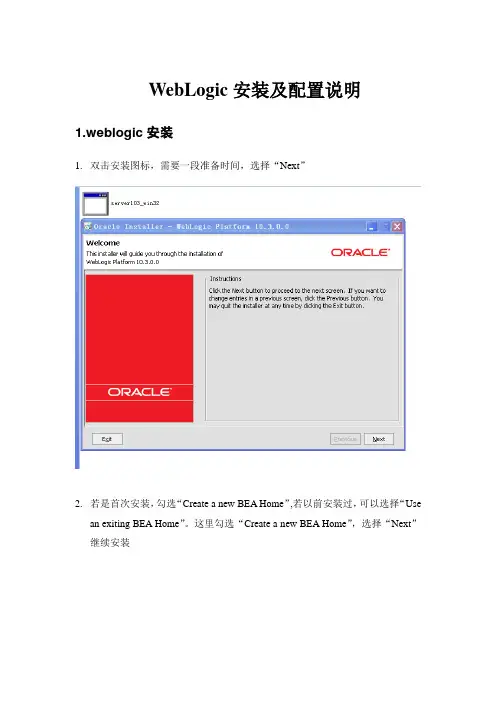
WebLogic安装及配置说明1.weblogic安装1.双击安装图标,需要一段准备时间,选择“Next”2.若是首次安装,勾选“Create a new BEA Home”,若以前安装过,可以选择“Usean exiting BEA Home”。
这里勾选“Create a new BEA Home”,选择“Next”继续安装3.勾选“complete”,选择“Next”继续安装4.选择“Next”,继续安装5.勾选“All Users start Menu folder”,选择“Next”继续安装6.选择“Next”,开始安装,需要等待一段时间7.选择“Done”,完成安装2.weblogic配置1.配置域:1)依次选择“开始”——>“程序”——>“Oracle Weblogic”——>“Webogic Server 10gR3”——>“Tools”——>“Configuration Wizard”,出现如下界面:2)选择“Next”,进入如下界面:3)继续选择“Next”,进入如下界面:User name :weblogicUser password:weblogicConfirm user password:weblogic4)选择“Next”,显示界面如下:其中“Available JDKs”选择上面的一项。
5)选择“Next”,进入如下界面:6)每个域对应一个端口号,多个域共用一个端口号会导致冲突,当存在多个域时,我们勾选“Y es”进行进一步的设置,否则勾选“No”,这里我们勾选“No”,选择“Next”,显示界面如下:7)修改Domain name为sale_domain,选择“Create”,当出现下图且progress 条为“100%”时,选择“Done”,完成域的创建。
2.启动服务器:依次选择“开始”——>“程序”——>“Oracle Weblogic”——>“user projece”——>“sale_domain”——>“start Admin server for weblogic server domain”来启动服务器,当命令行界面下出现“Running”和“Running Mode”时表示服务器启动成功。

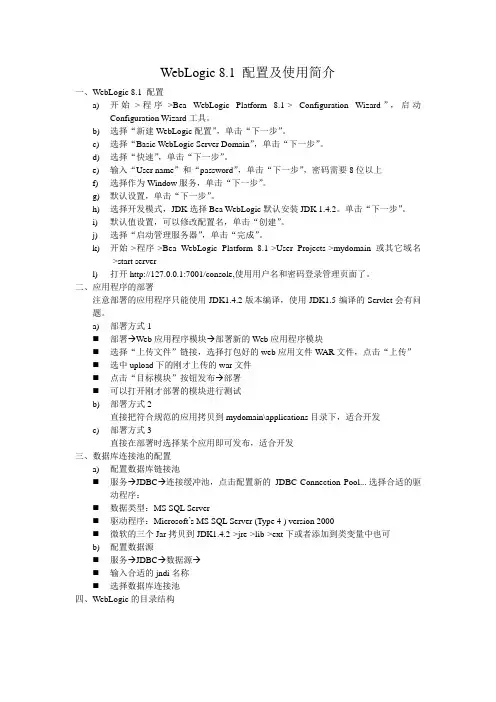
WebLogic 8.1 配置及使用简介一、WebLogic 8.1 配置a)开始->程序->Bea WebLogic Platform 8.1-> Configuration Wizard”,启动Configuration Wizard工具。
b)选择“新建WebLogic配置”,单击“下一步”。
c)选择“Basic WebLogic Server Domain”,单击“下一步”。
d)选择“快速”,单击“下一步”。
e)输入“User name”和“password”,单击“下一步”,密码需要8位以上f)选择作为Window服务,单击“下一步”。
g)默认设置,单击“下一步”。
h)选择开发模式,JDK选择Bea WebLogic默认安装JDK 1.4.2。
单击“下一步”。
i)默认值设置,可以修改配置名,单击“创建”。
j)选择“启动管理服务器”,单击“完成”。
k)开始->程序->Bea WebLogic Platform 8.1->User Projects->mydomain或其它域名->start serverl)打开http://127.0.0.1:7001/console,使用用户名和密码登录管理页面了。
二、应用程序的部署注意部署的应用程序只能使用JDK1.4.2版本编译,使用JDK1.5编译的Servlet会有问题。
a)部署方式1⏹部署→Web应用程序模块→部署新的Web应用程序模块⏹选择“上传文件”链接,选择打包好的web应用文件W AR文件,点击“上传”⏹选中upload下的刚才上传的war文件⏹点击“目标模块”按钮发布→部署⏹可以打开刚才部署的模块进行测试b)部署方式2直接把符合规范的应用拷贝到mydomain\applications目录下,适合开发c)部署方式3直接在部署时选择某个应用即可发布,适合开发三、数据库连接池的配置a)配置数据库链接池⏹服务→JDBC→连接缓冲池,点击配置新的JDBC Connection Pool... 选择合适的驱动程序:⏹数据类型:MS SQL Server⏹驱动程序:Microsoft’s MS SQL Server (Type 4 ) version 2000⏹微软的三个Jar拷贝到JDK1.4.2->jre->lib->ext下或者添加到类变量中也可b)配置数据源⏹服务→JDBC→数据源→⏹输入合适的jndi名称⏹选择数据库连接池四、WebLogic的目录结构BEA主目录JDKJRocket:BEA自己的虚拟机,只在某些系统上有该产品安装日志附加的工具jar文件:WebLogic Server根目录license.bea许可证文件,license信息,xml文件格式,包括产品组件,cpu数,并发数,过期时间,license类型,组件的校验码等等,学习版本会有限制,正式版本中需要购买许可证文件替换这个文件,如果购买了新的组件也需要更新这个文件。
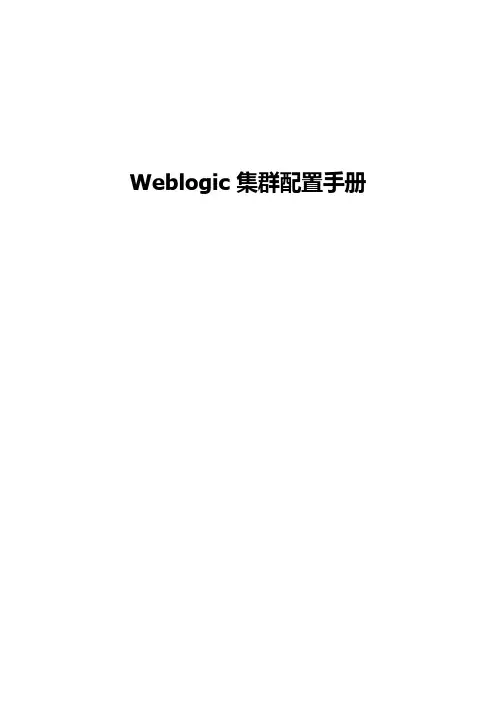
Weblogic 集群配置手册一.配之前的准备二.配置过程(一)创建新域。
输入命名“./config.sh”,选择下一步。
(二)选择安装域源。
选择安装“WebLogicServer”,选择下一步。
(三)配置管理员用户和密码。
输入Weblogic管理服务器(AdminServer)的用户和密码,本次上线使用的用户名(username)为weblogic,密码(password)为weblogic_cpds。
(四)配置域启动模式和JDK。
在开发模式和生成模式中选择生产模式,JDK选择JRockt SDK。
(五)选择是否自定义环境和服务设置。
在是否选择是否自定义环境和服务设置中选择“是”。
(六)配置管理服务器。
输入Administrator Sever的名称,监听地址,监听端口。
此次上线的Administrator Server的名称为AdminServer,监听地址为12.8.16.72,监听端口为7001。
(七)配置受管服务器输入ManagedSever的名称,监听地址,监听端口。
此次上线的ManagedServer的名称为cpds_server_1,监听地址为12.8.16.72,监听端口为7003。
输入ManagedSever的名称,监听地址,监听端口。
此次上线的ManagedServer的名称为cpds_server_2,监听地址为12.8.16.73,监听端口为7003。
(八)配置代理服务器(代理服务器也是一个受管理服务器)输入ManagedSever的名称,监听地址,监听端口。
此次上线的ManagedServer的名称为proxyserver,监听地址为12.8.16.72,监听端口为8080。
(九)配置集群信息。
添加集群,Cluster的名称为cpds_cluster,将受管理服务器添加到集群中。
(十)检查Weblogic域。
检查之步骤中所有的配置,如果没有问题可以进入下一步。
(十一)创建Weblogic域。
![[IT计算机]Weblogic服务器的基本配置](https://uimg.taocdn.com/a4f660253868011ca300a6c30c2259010202f38f.webp)
Weblogic 服务器的基本配置一、配置服务器工作目录:启动配置向导程序,此时界面如下选择下一步,选择Base Welogic Server Domain此处要求输入管理控制台的用户名和密码:用户名:weblogic密码:weblogic选择下一步,选择要使用的JDK选择要保存工作目录的硬盘位置及工作目录名称。
选择Create,等待创建完成,如下所示为服务器创建工作目录过程服务器工作目录配置成功二、配置数据源(DB2)找到db2java.zip的存放位置:SQLLIB\java12\db2java.zip若需要配置DB2数据源,首先需要保证DB2驱动程序已升级,之后将SQLLIB\java12\db2java.zip文件拷贝至bea/weblogic81/server/lib/下注意,此时db2java.zip文件还不能被weblogic所使用,需要指定db2java.zip的存放路径打开之前建立的工作目录,找到G:\bea\mydomain04\下的startManagedWebLogic.cmd文件点右键编辑此文件打开文件如下:找到setCLASSPATH=%WEBLOGIC_CLASSPATH%;%POINTBASE_CLASSPATH%;%JA V A_HOME%\jre\lib\rt.jar;% WL_HOME%\server\lib\webservices.jar;%CLASSPATH%如图所示:编辑此段代码,将db2java.zip的路径引入加入此代码:;%WL_HOME%\server\lib\db2java.zip保存退出启动服务器:开始——>程序——>BEA Weblogic Platform 8.1——>User Projects——>mydomain04——>Start Server 如图所示:可以发现,此时服务器启动已经将db2java.zip文件的类路径加入注意:此服务器不要关闭之后打开IE浏览器在地址栏输入:http://localhost:7001/console输入此地址之后打开weblogic管理登陆页输入刚才配置工作目录时所需要的用户名与编码选择登陆此时界面如下:直接刷新此页面(F5),则直接进入Weblogic的管理控制台,如图所示:打开服务——>JDBC——>Connection Pool,如图所示:选择配置一新Connection Pool选择所需要的数据库及驱动选择下一步输入连接池的名称:MyJDBC Connection Pool输入数据库名称:testDB 输入用户名:test输入密码:test选择继续测试驱动配置连接成功后如图所示:选择创建并部署,添加完成此时,连接池配置成功左边导航栏也会出现提示之后配置数据源选择Server——>JDBC——>DataSource,如下图所示:点开之后,如下图所示:输入数据源名称:jdbc/db2选择继续,选择刚才新建好的Connection Pool,如图所示:选择继续,如下图所示:选择创建,则此数据源创建成功,此时界面如下所示:此时左边导航条也用相应提示三、发布WEB应用程序此程序为数据库访问程序java程序:DataBase.javapackage cn.itcareers.database;import java.sql.*;import javax.sql.DataSource;import javax.naming.*;import java.util.*;public class DataBase{//声明一InitialContext对象,用于取得初始化容器private InitialContext initialcontext ;//声明一DataSource对象,用于查找DataSourceprivate DataSource datasource ;//声明一Connection对象,用于连接数据库private Connection conn ;//声明一Statement对象,用于操作数据库private Statement stmt ;//声明一name对象用于存放JNDI名称private String name = "jdbc/db2" ;//声明一row的整型数组,用于得到批处理更新的行数private int[] row ;//DataBase 初始化操作public DataBase(){try {//取得初始化容器initialcontext = new InitialContext();}catch (NamingException ex1) {System.out.println("Initial Context 错误!:"+ex1.getMessage());}try {//查找初始化容器中的name名称,返回结果转为DataSource datasource = (DataSource) initialcontext.lookup(name);}catch (NamingException ex) {System.out.println("DataSource 错误!:"+ex.getMessage());}try {//数据库连接操作conn = datasource.getConnection();}catch (SQLException ex2) {System.out.println("数据库连接出错!");}}//数据库查询操作public ResultSet executeQuery(String sql){ResultSet rs=null;try{//conn = datasource.getConnection();stmt=conn.createStatement();rs=stmt.executeQuery(sql);}catch(SQLException e){System.out.println("数据库查询错误!:"+e.getMessage());}return rs;}//数据库更新操作public void executeUpdate(String sql) {try {//conn = datasource.getConnection();conn.setAutoCommit(false);stmt = conn.createStatement();try {stmt.executeUpdate(sql);mit();}catch (SQLException r) {conn.rollback();System.err.println("数据库错误!:" + r.getMessage());}}catch (SQLException e) {System.err.println("数据库更新出错!:" + e.getMessage());}}public void closeStmt() {try {stmt.close();catch (SQLException e) {System.out.println("数据库操作关闭出错!:"+e.getMessage());}}public void closeConn() {try {conn.close();}catch (SQLException e) {System.out.println("数据库断开出错!:"+e.getMessage());}}}accessbean.jsp<!DOCTYPE HTML PUBLIC "-//W3C//DTD HTML 4.01 Transitional//EN"> <HTML><HEAD><%@ pagelanguage="java"contentType="text/html; charset=GBK"pageEncoding="GBK"import="java.sql.*"%><META http-equiv="Content-Type" content="text/html; charset=GBK"><META name="GENERATOR" content="IBM WebSphere Studio"><META http-equiv="Content-Style-Type" content="text/css"><LINK href="theme/Master.css" rel="stylesheet" type="text/css"><TITLE>testDB.jsp</TITLE></HEAD><BODY><jsp:useBean id="database" class="cn.itcareers.database.DataBase"scope="page"></jsp:useBean></BODY><%try{ResultSet rs = database.executeQuery("select * from study") ;while(rs.next()){out.print(rs.getString(1));out.print(rs.getString(2));out.println("<br><br>");rs.close();}catch(Exception e){e.printStackTrace();}finally{database.closeStmt();database.closeConn();}%></HTML>A、用上传war文件发布WEB应用程序文件存放格式如图所示:weblogic中如果要发布应用程序,可以是war、jar,但此文件中必须有WEB-INF/web.xml、文件夹和文件,可用jar命令将一个目录打包成war文件进入命令行方式:键入cmd进入:g:\testjsp目录键入:jar -cvf testweb.war jsp * 命令如下图所示:执行此命令,如下图所示此时生成一testweb.war文件Testweb.war打开此文件,可以发现文件目录此时完成了war文件的打包下一步开始在weblogic上发布应用程序选择部署一个新的web应用模块选择上传文件选择浏览,找到刚才的testweb.war文件,如图所示:选择打开选择(Upload)上传之后如下所示:选择myserver,进入,如图所示:打开upload,如下图所示:选中testweb.war文件,选择Target Module,此时如下图所示:选择Deploy,此时界面如下:左边导航条如下所示:打开浏览器,在地址栏输入:http://localhost:7001/testweb/access.jsp如下图所示:B、直接对服务器端开发打开配置好的工作目录下的applications文件夹在内部建立一工作目录:testjsp,其结果与之前相同之后打开weblogic管理控制台找到发布应用程序找到如下所示界面:部署一新的WEB应用模块选择部署一新的Web应用模块选择Target Module,界面如下所示:之后界面如下所示:之后打开浏览器运行:http://localhost:7001/testjsp/accessbean.jsp 界面如下所示:。

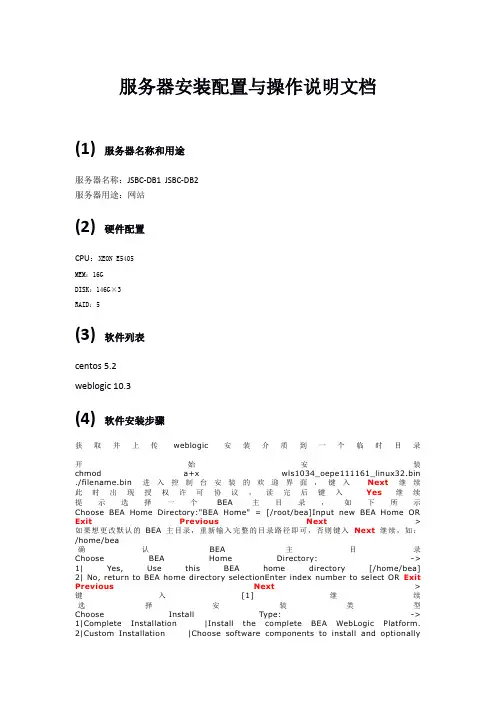
服务器安装配置与操作说明文档(1)服务器名称和用途服务器名称:JSBC-DB1 JSBC-DB2服务器用途:网站(2)硬件配置CPU:XEON E5405MEM:16GDISK:146G×3RAID:5(3)软件列表centos 5.2weblogic 10.3(4)软件安装步骤获取并上传weblogic安装介质到一个临时目录开始安装chmod a+x wls1034_oepe111161_linux32.bin ./filename.bin进入控制台安装的欢迎界面,键入Next继续此时出现授权许可协议,读完后键入Yes继续提示选择一个BEA主目录,如下所示Choose BEA Home Directory:"BEA Home" = [/root/bea]Input new BEA Home OR Exit Previous Next> 如果想更改默认的BEA主目录,重新输入完整的目录路径即可,否则键入Next继续,如:/home/bea确认BEA主目录Choose BEA Home Directory: -> 1| Yes, Use this BEA home directory [/home/bea] 2| No, return to BEA home directory selectionEnter index number to select OR Exit Previous Next> 键入[1]继续选择安装类型Choose Install Type:-> 1|Complete Installation|Install the complete BEA WebLogic Platform. 2|Custom Installation|Choose software components to install and optionallycreate custom|application domains. Recommended for advanced users. 键入[1]继续选择安装路径Choose Product Directory:Product Installation Directory = [/home/bea/weblogicXX]Input new Product Installation Directory OR Exit Previous Next> 键入Next继续确认安装路径Choose Product Directory:-> 1| Yes, use this product directory [/home/weblogic] 2| No, select another product directoryEnter index numbers to select OR Exit Previous Next> 键入[1]继续2.4.8 现在开始安装,此时会出现一个模拟的进度条,耐心等待,直到100%安装顺利结束。
WEBLOGIC部署详细文档一、安装weblogic二、安装xmanager三、创建域1、在aixunix下创建域先通过xmanager登录系统,用户root口令root在terminal下执行cd /bea/weblogic81/common/bin./ config.sh建新域的操作同下面的windows的操作2、在windows下创建域1)启动开始菜单的quickstart,执行create a new domain configuration…2)下一步3)下一步,选自定义4)下一步,name=myserver,listen port:60015)下一步6)下一步,user=weblogic password=weblogic7)下一步8)下一步,选择生产模式aix机器要选用ibm提供的jdk,路径:/usr/java149)下一步10)创建,完成四、配置服务(省了)五、weblogic配置:1、启动服务:1)aixunix操作系统:通过xmanager登录系统,在terminal下执行cd/bea/user_projects/domains/mydomain/ ./startWebLogic.sh2、windows的操作,在开始菜单启动服务1)打开控制台http://地址:端口/console如:http://10.158.212.45:7001/consoleUsername:weblogic Password: weblogic2)Listen Address配置:配置如图所示页面中Listen Address:为应用服务器地址3)SSL Listen Port配置:4)数据库连接配置:a)连接池配置:b)配置连接池1.第一步,Configure a new JDBC Connection Pool...2.第二步,按图所示选择oracle,按continue3.第三步,按下面配置要求配置数据库4.第四步,可根据数据库实际配置修改url配置5.第五步,创建部署完成二、数据源配置:配置数据源1.第一步,Configure a new JDBC Data Source2. 第二步,按下面配置配置name 、JNDI name。
weblogic配置受管理服务在Weblogic部署集群的时候,如果管理服务和受管服务属于同一个域的时候,会使用相同的配置,为了达到资源的合理分配,可以通过修改setDomainEnv.cmd 单独设置各个服务的参数。
在setDomainEnv.cmd文件中,通过判断环境变量%SERVER_NAME%来进行分别设置:echo "%SERVER_NAME%"if "%SERVER_NAME%"=="AdminServer" (if "%JAVA_VENDOR%"=="Sun" (set WLS_MEM_ARGS_64BIT=-Xms256m -Xmx512mset WLS_MEM_ARGS_32BIT=-Xms256m -Xmx512m) else (set WLS_MEM_ARGS_64BIT=-Xms512m -Xmx512mset WLS_MEM_ARGS_32BIT=-Xms512m -Xmx512m)) else (if "%JAVA_VENDOR%"=="Sun" (set WLS_MEM_ARGS_64BIT=-Xms256m -Xmx512mset WLS_MEM_ARGS_32BIT=-Xms256m -Xmx512m) else (set WLS_MEM_ARGS_64BIT=-Xms512m -Xmx512mset WLS_MEM_ARGS_32BIT=-Xms512m -Xmx512m))一、添加服务器登录后点击Servers进入界面后,点左侧的“Lock & Edit”按钮点击“New”按钮输入受管理服务角色名,IP地址和端口,单击“Next”按钮单击“Finish”按钮单击“Activate Changes”按钮受管理服务添加成功二、给集群分配受管理服务单击“X5cluster”集群,进入详细配置界面单击Servers标签页,点击“Add”按钮选择受管理服务器manager2,单击“Next”按钮继续单击“Add”按钮选择受管理服务器manager1,单击“Next”按钮注意:集群中只能添加受管理服务器,绝不可添加代理服务器单击“Activate Changes”按钮添加成功三、给计算机分配受管理服务点击左上角的“Lock & Edit”按钮——>点击左侧的machine——>双击受管服务器所在的machine——>单击选项卡的Servers按钮——>点击add按钮Servers——>选择刚添加的收官服务器(select Servers)——>点击下一步——>到完成——>单击左上角的“Activate Changes”按钮保存添加、配置完毕。
Weblogci管理服务配置方法(第三稿)目录1概述 (3)1.1本文预期读者: (3)1.2本文作用: (3)1.3名词解释: (3)2基本测试环境 (4)3管理服务与被管服务基本配置 (4)3.1中间件安装 (4)3.2配置管理服务器 (4)3.3配置计算机 (4)3.4配置NodeManager (5)3.5配置本机受管服务 (6)3.6配置远程受管服务 (6)3.7配置“远程启动”选项卡 (6)3.7.1设置类路径 (6)3.7.2Java虚拟机内存设置 (7)3.8受管服务的启动和停止 (7)3.8.1控制台启动停止服务 (7)3.8.2Weblogic脚本启动受管理服务 (8)4久其CI部署相关配置 (8)4.1配置连接池 (8)4.2配置数据源 (8)4.3发布应用程序 (8)5其他 (8)5.1多台计算机安装weblogic注意事项 (8)5.2配置NodeManager常见问题 (9)5.3设置远程启动选项卡常见问题 (10)6后记 (10)1概述1.1本文预期读者:本文读者必须有一定weblogic使用经验,对weblogic管理体系有一定了解。
熟练掌握weblogic单domain配置方式。
文中只对安装使用管理服务需要用到的特殊设置步骤进行说明。
本文省略的地方请参考公司文档《久其CI3.0安装配置手册—Weblogic》。
1.2本文作用:场景一:对于某些IT内控比较严格的项目,项目组无法获得用户服务器密码。
如果有需要重新启动中间件服务时项目组会非常被动。
此时可以使用管理服务器来启动和停止受管理服务器上的应用服务。
场景二在硬件资源比较充足的情况下我们可以在多台服务器上启动中间件来支撑我们的应用。
此时使用管理服务可以统一部署升级应用,控制、监控各个服务的运行情况。
场景三:在单服务器32位操作系统环境下java内存最大只能使用2G。
为了充分利用服务器资源我们可以启动多个服务支撑应用。
一、前期准备已有管理服务器、已配置集群、各受管服务器;启动管理服务器,并不启动受管服务器二、启动节点服务器到受管服务器的bea主目录下的wlserver_10.3/common/nodemanager/nodemanager.properties打开此文件,将ip地址修改为本机ip(假设本机ip是192.168.0.101),即ListenAddress=192.168.0.101然后保存。
启动节点服务器,wlserver_10.3/common/bin/startNodeManagersh三、配置计算机和节点服务器1、登录到管理服务器控制台,点击计算机,如下图2、进入后点击锁定并编辑,如下图3、点击右边的新建,如下图4、填写计算机名,填写完毕后点击下一步,如下图5、填写此受管计算机的ip地址,本例中是192.168.0.101,端口填写5556,如下图6、完成后点击左方激活更改,如下图7、激活成功,即完成,如下图四、配置受管服务器远程启动1、登录到管理服务器控制台,点击服务器,如下图2、点击左方的锁定并编辑,如下图3、点击右边的你要设置远程启动的服务器名(与启动的节点管理器对应的服务器),然后点击“服务器启动”,如下图4、将实际此受管服务器所在机器的真实信息填写,此例中如下配置5、点击保存,然后点击右上角激活更改,显示已激活更改后,即可。
五、远程启动受管服务器1、登录管理服务器控制台,打开服务器,打开控制,选中要启动的远程受管服务器,点击上方的启动,如下图所示2、提示是否启动,点击是,如下图所示3、4、等待一段时间,大概5分钟,刷新此页面,如果提示running,则启动成功,如下图5、如果一直不提示running,说明配置的有问题,需要查明原因修改后再启动。
1、安装SQL的升级包,将(jsp工程应用与项目实践书中给的tool/msdriver/三个包)直接放在bea文件夹下:(1)修改C:\bea\WebLogic700\Server\bin目录下的StarWls.cmd文件,将下面三个路径追加到其中,如下所示:setCLASSPA TH=%JA V A_HOME%\lib\tools.jar;%WL_HOME%\server\lib\weblogic_sp.jar;%WL_ HOME%\server\lib\weblogic.jar;C:\bea\msbase.jar;C:\bea\mssqlserver.jar;C:\bea\msutil.jar;%CL ASSPA TH%2、ant工具使用:将ant放在C盘根目录下,然后设置环境变量路径:(1)ANT_HOME C:\ant(2)path %ANT_HOME%\bin(3)classpath %ANT_HOME%\lib(4)DefaultWebApp------ ET------src------build.xml------index.heml3、利用ant编译build.xml (路径是:C:\bea\user_projects\mydomain\applications\DefaultWebApp)文件,所有的java文件,将classes放入WebLogic里面的Web_INF的classes下。
4、将j2ee.jar放在C:\j2sdk1.4.2\jre\lib\ext下。
5、JNDI访问连接池(头文件:import java.util.*;)public class Db {private Connection con;private Statement stmt;private ResultSet rs;private PreparedStatement pstmt;public static int error=0;****************************************************函数名称:getCon()*函数功能:获取数据库连接*返回值:无*参数说明:无*创建:刘光年2006年7月22日****************************************************public static synchronized Connection getCon()throws Exception{DataSource ds;try{Hashtable env = new Hashtable();env.put(InitialContext.INITIAL_CONTEXT_FACTORY,"weblogic.jndi.WLInitialContextFactory ");env.put(InitialContext.PROVIDER_URL,"t3://localhost:7001"); //webLogic端口IPenv.put(InitialContext.SECURITY_PRINCIPAL,"system"); //webLogic连接用户env.put(InitialContext.SECURITY_CREDENTIALS,"sysmanager");//webLogic密码InitialContext ctx = new InitialContext(env);ds = (DataSource)ctx.lookup("ASP"); //JNDI名字return ds.getConnection();}catch(SQLException e){System.out.print(e);throw e;}catch(NamingException e){System.out.print(e);throw e;}}6、WebLogic7.0连接池的配置步骤:(1)http://127.0.0.1:7001/console 进入控制台。
图解WEBLOGIC详细安装及配置
很多初学者多不是很了解配置WEBLOGIC的详细要求,在下抽出工作之余整理了演示文稿,希望能解决对WEBLOGIC的初步认识。
前提:安装J2SDK1.4.1或更高版本,安装数据库,添加驱动包或设置环境变量。
一般采取设置环境变量;也可以把驱动包放置默认路径weblogic81\common\lib下
创建WEBLOGIC服务Configuration Wizard
创建用户,记住密码
指定JDK
服务的名字beayan
不要自动起用服务,要自己启动(这是程序员的规范)
环境变量(ORACLE为例)SET CLASSPA TH=%CLASSPATH%;C:\classes12.jar 其他信息可修改weblogic81\server\bin\startWLS.cmd
启动服务器发现在程序菜单中多了什么了吧!!
通常菜鸟犯的错误!应该是http://127.0.0.1:7001/console上面创建的用户名,和密码
创建JNDI,选择JDBC DATA SOURCES添加数据源
ORACLE
选择数据库类型,尽量使用自己的驱动包。
注释:SQLSERVER数据库驱动包不是很好用(对我个人而言),偶尔创建
不出来。
测试驱动(成功)。
Weblogic服务器CAS配置
一、Weblogic安装
省略……
二、在weblogic上配置cas server
1生成服务器端证书:
keytool -genkey -alias s1as -keyalg RSA -keystore tomcat-server.jks -storepass changeit -keypass changeit -dname "CN=hostname, OU=Research Department, O=Shanghai Ideal Ltd., L=xuhui, S=Shanghai, C=CN" -storepass changeit -keystore keystore.jks
注:红色标记位置,修改为导入证书的机器名。
2服务器端证书导出(给客户端使用)
keytool -export -alias s1as -storepass changeit -file server.cer -keystore keystore.jks
3服务器端证书导入cacerts
keytool -import -v -trustcacerts -alias s1as -file server.cer -keystore cacerts.jks -keypass changeit
4服务器端证书导入客户端JDK
keytool -import -file server.cer -keystore java_home$/java/jre/lib/security/cacerts -file server.cer -alias s1as
将信任文件导入weblogic自带的jdk的jre目录下:/home/weblogic/bea/jrockit_160_05 如weblogic的安装路径的/home/weblogic/bea/jrockit_160_05\jre\lib\security目录下。
生产证书和密钥的过程可以在其它的jdk下。
5复制证书到was服务器目录
cacerts.jks、keystore.jks 拷贝weblogic目录下:
/home/weblogic/bea/jrockit_160_05/lib
三、数据源配置
1 数据源配置:
在weblogic上配置过程,图3.1
1:选择Data Sources
2:选择new
图:3.1
3:选择oracle
图:
3.2
图:3.3
点击测试连接,提示成功…则创建连接池
成功完成
图:3.4
注:点击finish即可。
回到图:3.1,选择刚刚新建的连接池
选择targets选项卡
勾选上,点击save
图:3.5 四、在weblogic配置SSL过程
在weblogic上配置的过程,如图4.1到
图:4.2
注:填写完,点击save 。
在图:4.2上选择“SSL “选项卡。
选择Environment —>Servers
选择tAdminServer(admin)
图:4.3
注:点击save 保存。
五、 应用部署
在weblogic 上部署应用的过程,如图6.1到
图:6.1
输入别名
证书密码:changeit (同图4.2一致)
1:选择Deployments
2:选择install
2:选择upload your file(s)
图:6.2
本地上传部署包,点击next 图:6.3
页面选项默认值,点击next
6.4
页面选项默认值,点击next
6.5
图:6.6
注:点击finish ,部署完成。
回到图:6.1,做应用测试。
图:6.6
页面选项默认值,点击finish
点击该应用
选择testing选项
注:点击红色圆圈中的地址;能在IE正确访问到应用,则说明部署成功。
此处需要注意一点是测试应用地格式为host:端口/工程名,而一般应用则是以.do或是.jsp结尾,可以部署前将此后缀配置在web.xml文件中,也可以手动在IE地址栏末尾输入。